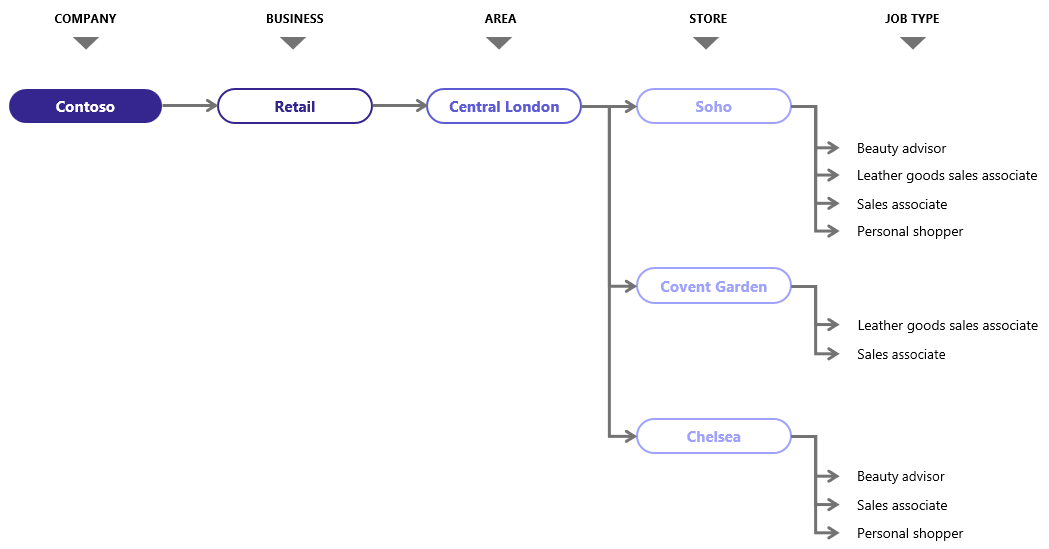UKG Pro Workforce Management 用 Teams Shifts コネクタの前提条件と要件
概要
UKG Pro Workforce Management 用の Microsoft Teams Shifts コネクタを使用すると、Microsoft Teams の Shifts アプリを UKG Pro Workforce Management (UKG Pro WFM) システムと統合できます。 現場担当者は、シフト内から UKG Pro WFM でスケジュールをシームレスに表示および管理できます。
Microsoft 365 管理センターまたは PowerShell の Shifts コネクタ ウィザードを使用して、接続インスタンスと接続インスタンスを作成できます。 セットアップ後は、Microsoft 365 管理センターまたは PowerShell を使用して管理できます。
この記事では、 ウィザード または PowerShell を使用して接続を作成する前に完了する必要がある要件、前提条件、および構成タスクの一覧を示します。 また、UKG Pro WFM 組織構造に基づいて Teams でチームを設定する方法の概要についても説明します。
開始する前に
Shifts と UKG Pro WFM を統合する前に、組織で次の環境要件が既に設定されている必要があります。
UKG Pro WFM 環境が構成されています。 これは、組織が次のことを完了したことを意味します。
組織の構造とビジネス ニーズに合わせて "チーム" (ユーザーのグループ) を編成し、ユーザーを場所別にグループ化する方法を確立しました。
重要
Shifts では現在、UKG Pro WFM の場所によるユーザーのグループ化がサポートされています。 その他のユーザー グループ化の種類はサポートされていません。
ビジネス ニーズに応じて、シフト要求や休暇申請などの関連する要求を設定しました。
重要
Shifts では現在、次の UKG Pro WFM 要求の種類がサポートされています。
- シフト要求を開きます。 部分シフト条件はサポートされていません。
- スワップ要求。
- シフトをカバーする要求。 部分シフト条件はサポートされていません。
- 休暇要求。
- 可用性パターンは要求サブタイプを変更します。
ID プロバイダーとして Microsoft Entra ID を使用しています。
前提条件
ウィザードまたは PowerShell を使用して接続を作成する前に、次の情報を収集し、次の構成タスクを完了してください。
アカウント
Microsoft 365 グローバル管理者です。
UKG Pro WFM アカウントのユーザー名とパスワードと、次のサービス URL がわかっている。
- API URL
- アプリケーション キー
- クライアント ID
- クライアント シークレット
- シングル サインオン (SSO) URL
この情報がすべてない場合は、UKG Pro WFM サポートにお問い合わせください。
重要
使用する UKG Pro WFM アカウントには、UKG のすべての API ベースの統合へのフル アクセスを許可するアクセス プロファイルが必要です。
Microsoft Entra ID と UKG Pro Workforce Management の統合を設定して SSO を有効にする
詳細なチュートリアルについては、「 チュートリアル: Microsoft Entra SSO と Kronos Workforce Dimensions の統合」を参照してください。 SSO の設定に関するヘルプや詳細情報が必要な場合は、UKG Pro WFM サポートにお問い合わせください。
UKG Pro Workforce Management でフェデレーション SSO 認証を構成する
UKG Pro WFM 環境でフェデレーション SSO 認証を構成するには、次の手順に従います。
重要
Microsoft Entra ID のユーザー名とメールが、UKG Pro WFM の各ユーザーのプロファイルの内容と一致していることを確認します。
手順 1: ユーザー アカウントをフェデレーション アカウントに変更する
UKG Pro WFM に接続する各 Shifts ユーザーには、UKG Pro WFM のフェデレーション アカウントが必要です。
- アプリケーション セットアップにアクセスできる管理者またはスーパー ユーザー アカウントを使用して、UKG Pro WFM にサインインします。
- 左側のメニューで、[ メンテナンス>担当者情報] に移動します。
- ユーザーのプロファイルを開きます。
- [ 従業員 ] セクションで、[ 情報] を展開します。
- [認証の種類] を [フェデレーション] に変更します。
- 変更を保存し、UKG Pro WFM に接続するすべての Shifts ユーザーに対してプロセスを繰り返します。
手順 2: Shifts SSO リダイレクト URL を許可する
コネクタのリダイレクト URL を構成します。 これにより、UKG Pro WFM は SSO フローの一部として Teams の Shifts アプリにユーザーをリダイレクトできます。
- アプリケーション セットアップにアクセスできる管理者またはスーパー ユーザー アカウントを使用して、UKG Pro WFM にサインインします。
- 左側のメニューで、[ 管理>アプリケーションのセットアップ] に移動します。
- 次に、[ システム構成] に移動し 、[システム設定] を選択します。
- [ グローバル値] を選択します。
- global.oAuth.authCode.redirection.uris フィールドに、値 "https://aka.ms/shifts/connector/ukgdimensions/auth"" を入力します。
- global.oAuthToken.redirection.domain.whiteList フィールドに、値 "aka.ms" を入力します。
- [保存] を選択します。
Teams で少なくとも 1 つのチームを作成する
Teams に少なくとも 1 つのチームを作成し、次のユーザーとアカウントを追加します。
チーム メンバーとしての現場担当者。
チームの所有者としての現場マネージャーや、所有者のスケジュールを設定します。 Shifts でのチーム所有者とスケジュール所有者の詳細については、「 ロールを使用してシフトで現場のマネージャーとワーカーを定義する」を参照してください。
注:
チームにユーザーを追加するときは、次の操作を行ってください。
- UKG Pro WFM の場所に基づいて、勤務が許可されているすべてのチームに現場担当者を追加します。
- 現場担当者を直接レポートとして持つすべてのチームに現場マネージャーを追加します。 それ以外の場合、マネージャーはシフトではなく UKG Pro WFM でのみワーカーの要求を受け取ります。
Microsoft 365 システム アカウントと呼ばれる一般的なアカウントをチーム所有者として指定します。
Microsoft 365 システム アカウントは、マップするすべてのチームにチーム所有者として追加する必要がある一般的なアカウントです。 Microsoft 365 管理センターでこのアカウントを作成 し、Microsoft 365 ライセンスを割り当てます。 次に、アカウントをチーム所有者として追加します。 Shifts コネクタは、UKG Pro WFM から Shifts の変更を同期するときに、このアカウントを使用します。 この目的のために特別にアカウントを作成し、個人用ユーザー アカウントを使用しないことをお勧めします。
現場チームの作成に関するガイダンスについては、「 組織に最適な現場チーム ソリューションを見つける方法」を参照してください。 複数のチームを作成する場合は、「 現場の動的チームを大規模にデプロイする 」と「現場の 静的チームを大規模にデプロイする」を参照してください。
マップするチームに既存のスケジュールがないことを確認する
注:
この手順は、接続を作成するウィザードを実行している場合にのみ適用されます。 PowerShell を使用して接続を作成している場合、PowerShell スクリプトはチームから既存のスケジュールを削除します。
チームにシフトで作成された既存のスケジュールがある場合は、UKG Pro WFM の場所 (WFM インスタンスとも呼ばれます) をマップする前に、次の手順に従ってチームからスケジュール エンティティを削除します。 それ以外の場合は、重複するシフトが表示されます。
PowerShell を使用して、チームからスケジュール エンティティを削除します。
PowerShell モジュールをインストールし、PowerShell 環境を設定します (まだインストールしていない場合)。
次のコマンドを実行します。
Remove-CsTeamsShiftsScheduleRecord -TeamId <Teams team ID> -DateRangeStartDate <start time> -DateRangeEndDate <end time> -ClearSchedulingGroup:$false -EntityType <the scenario entities that you want to remove, the format is @(scenario1, scenario2, ...)> -DesignatedActorId <Teams team owner ID>パラメーターのシナリオ
EntityTypeの一覧を取得するには、Get-CsTeamsShiftsConnectionConnectionConnector を実行します。 指定した日付と時刻の範囲のスケジュール データが削除されます。
詳しくは、「Remove-ClassificationRuleCollection」を参照してください。
UKG Pro Workforce Management の組織構造が Teams とシフトの設定にどのように影響するかを理解する
前述のように、Shifts では UKG Pro WFM の場所別にユーザーをグループ化できます。 UKG Pro WFM では、各場所のノードは組織図の階層を表します。 場所パスは、ジョブの種類が構成されている場合にエンドポイントに到達します。
UKG Pro WFM のユーザーは、ある場所に存在するジョブによって割り当てられ、グループ化されます。 つまり、Teams と Shifts の観点からは、ジョブの種類が同じチームの一部と見なされる前に、ノードまでの同じ場所のパスを持つ従業員が考慮されます。 場所パスのジョブの種類は、Shifts で同期され、 スケジュール グループ として表されます。
例
UKG Pro WFM 構造がチームの設定方法、マッピングの考慮事項、および情報の Shifts との同期方法にどのように影響するかを理解するのに役立つ例を次に示します。
シナリオ
Contoso には、英国全体に何百もの小売店があります。 各店舗はイギリスのエリア内にあります。 この例を簡略化するために、Contoso が現場の従業員の Teams と Shifts のロールアウトを開始するセントラル ロンドン エリアの 3 つの店舗に焦点を当てています。
仮定:
- 各ストアは、別のマネージャーによって管理されます。
- 一部の現場担当者は、セントラルロンドンエリア内の他の店舗からシフトを取ることができます。 言い換えると、UKG Pro WFM では、これらの現場担当者はジョブ転送セットの一部です。
注:
シフトは、異なるチーム間でワーカーの要求をまだサポートしていません。 つまり、作業者は、異なる場所 (つまり、Teams 内の異なるチーム) にいる作業者とシフトを提供したり交換したりすることはできません。 ワーカーは、自分のチーム内でのみこれらのアクションを実行できます。
UKG Pro Workforce Management の場所の構造
このシナリオでは、UKG Pro WFM の場所構造は次のようになります。この構造では、Company ノードが階層内の最上位レベルを表します。
UKG Pro WFM の場所構造で現場担当者 (FLM) と現場担当者 (FLW) を設定する方法を次に示します。 テーブルには、各ワーカーのプライマリ ジョブと、報告するユーザーが一覧表示されます。
| UKG Pro WFM の場所 | ユーザー | プライマリ ジョブ | レポートの対象 |
|---|---|---|---|
| Contoso/Retail/Central London/Soho | FLW11, FLW2 FLW3、FLW4 FLW52、FLW6、FLW7 FLW8、FLW9、FLW10 |
美容アドバイザー 革製品販売アソシエイト 営業アソシエイト 個人の買い物客 |
FLM1 |
| Contoso/Retail/Central London/Covent Garden | FLW11、FLW12 FLW13、FLW14 |
革製品販売アソシエイト 営業アソシエイト |
FLM2 |
| Contoso/Retail/Central London/Chelsea | FLW15 FLW16 FLW17 |
営業アソシエイト 個人の買い物客 美容アドバイザー |
FLM3 |
1FLW1は、セントラルロンドン/チェルシーの美容アドバイザーとしても働くことができます。
2FLW5は、セントラルロンドン/コベントガーデンとセントラルロンドン/チェルシーでセールスアソシエイトとして働くこともできます。
Teams でチームを設定すると、これはどういう意味ですか?
このシナリオでは、IT 管理者は次のように Teams でチームを編成します。
セントラル ロンドン エリア内のストアごとに Teams で 3 つの異なるチームを作成します。ソーホー ストア、コベント ガーデン ストア、チェルシー ストア。
対応する UKG Pro WFM の場所に属する従業員を、従業員が報告するマネージャーなど、各チームに追加します。 現場担当者はチーム メンバーとして追加され、現場マネージャーはチーム所有者として追加され、スケジュール所有者は追加されます。
各チームに追加されたチームとユーザーの一覧を次に示します。
チーム名 チーム メンバー チーム所有者またはスケジュール所有者 ソーホー ストア FLW1、FLW2、FLW3、FLW4、FLW5、FLW6、FLW7、FLW8、FLW9、FLW10 FLM1 コベント ガーデン ストア FLW5、FLW11、FLW12、FLW13、FLW14 FLM2 チェルシー ストア FLW1、FLW5、FLW15、FLW16、FLW17 FLM3 FLW1 と FLW5 は、作業が許可されているストアの場所のすべてのチームに追加されます。 他の現場担当者は他の店舗で作業することは許可されず、プライマリ ジョブの場所を表すチームにのみ追加されます。
注:
UKG Pro WFM では、ビジネスの場所を持つ部門がある場合は、各部門のチームを作成します (店舗ごとにではなく)。 この記事で前述したように、プラットフォーム間のマッピングを確立するために、ノードまでの場所パスを取得し、チームと見なします。
Shifts コネクタ ウィザードを実行すると、これはどういう意味ですか?
IT 管理者が ウィザードで接続インスタンスを設定すると、次の表に示すように、各ストアの場所が関連するチームにマップされます。
| ストアの場所 | チーム名 |
|---|---|
| Contoso/Retail/Central London/Soho | ソーホー ストア |
| Contoso/Retail/Central London/Covent Garden | コベント ガーデン ストア |
| Contoso/Retail/Central London/Chelsea | チェルシー ストア |
Shifts でのこの表示は何ですか?
Shifts では、各チームのスケジュール グループは、店舗の場所に対して定義されているジョブを表します。
各ストア内の Shifts:
- 現場マネージャーは、それぞれのスケジュール グループ内の従業員 (つまり、ジョブの種類) を確認します。
- 現場担当者は、独自のスケジュールとチームのスケジュールを確認します。
- 現場担当者は、チャットを通じて、自分のストア内の同僚と通信できます。
- 現場担当者とマネージャーは、要求が UKG Pro WFM で構成され、 ウィザードで構成した接続インスタンス設定で同期されるように設定されている場合は、休暇の要求、シフトの交換、シフトの提供、シフトの提供、オープン シフトを行うことができます。
- 現場担当者とマネージャーは、 シフトベースのタグ が有効になっている場合、シフト中の店舗の他の従業員に連絡できます。
複数の店舗で働く従業員の場合、シフト:
- 現場担当者とマネージャーは、特定のストア内でのみ要求を行うことができます。 現在、シフトでは、異なるストア間でのワーカーの要求はサポートされていません。
- 現場担当者は、勤務しているどの店舗でもスケジュールとチームのスケジュールを表示できます。
関連記事
フィードバック
以下は間もなく提供いたします。2024 年を通じて、コンテンツのフィードバック メカニズムとして GitHub の issue を段階的に廃止し、新しいフィードバック システムに置き換えます。 詳細については、「https://aka.ms/ContentUserFeedback」を参照してください。
フィードバックの送信と表示